- Autore Jason Gerald [email protected].
- Public 2023-12-16 11:19.
- Ultima modifica 2025-01-23 12:21.
Quando si pianifica un incontro, è necessario comunicare tutte le informazioni pertinenti in modo chiaro e conciso. È necessario fornire una descrizione dell'ora, del luogo e dell'argomento della discussione. Potrebbe anche essere necessario prendere appunti se sono necessari preparativi o materiali per la riunione. Indipendentemente dal supporto utilizzato, dall'e-mail o dall'app Outlook, assicurati che le informazioni importanti vengano trasmesse in modo che tutti gli invitati lo sappiano e possano prevedere a cosa stanno andando incontro.
Fare un passo
Metodo 1 di 3: scrivere argomenti forti
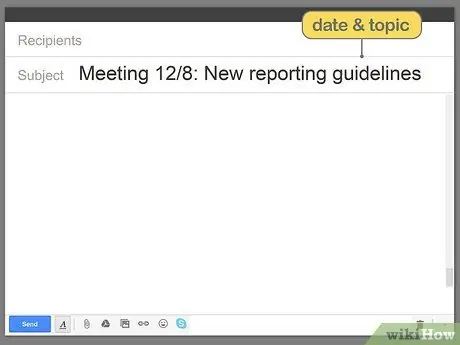
Passaggio 1. Scrivi un argomento breve e pertinente con la data e l'argomento della riunione
Scrivere queste cose nella casella dell'oggetto consente agli invitati di comprendere l'ora e l'argomento della riunione senza dover aprire l'e-mail. Ad esempio, potresti scrivere "Riunione 01/03: nuove linee guida per i rapporti".
Avvertimento:
Se non scrivi un argomento per la riunione, le persone possono rispondere per chiedere se la riunione è rilevante per il loro dipartimento o se dovrebbero partecipare. Quindi assicurati di scrivere l'argomento della riunione!
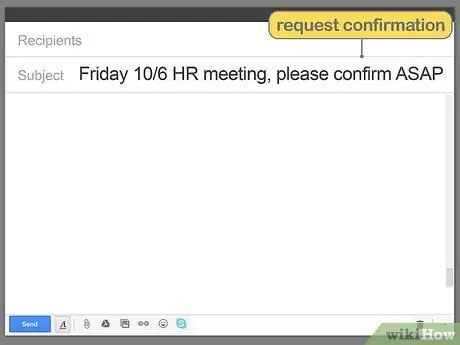
Passaggio 2. Richiedi conferma di partecipazione nella casella dell'oggetto
Se devi sapere chi sta arrivando, chiedi conferma nella casella dell'oggetto. In questo modo, i lettori sapranno che devono rispondere il più rapidamente possibile anche se non hanno aperto l'e-mail. Puoi scrivere "Riunione delle risorse umane di venerdì 10/06, per favore conferma presto".
Puoi anche scrivere "Rispondi: riunione delle risorse umane 10/06"
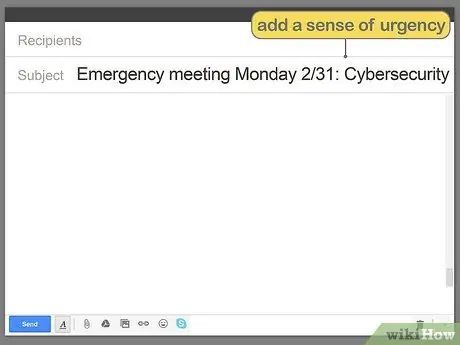
Passaggio 3. Se l'incontro è urgente, scrivilo nella casella dell'oggetto
Se l'argomento della riunione è urgente o richiede una decisione rapida in modo che la riunione debba svolgersi immediatamente, metti un segno di emergenza nella casella dell'oggetto. Ad esempio, potresti scrivere "Riunione di emergenza lunedì 31/02: sicurezza informatica".
È molto importante spiegare l'argomento dell'incontro in modo che il lettore possa indovinare cosa verrà discusso
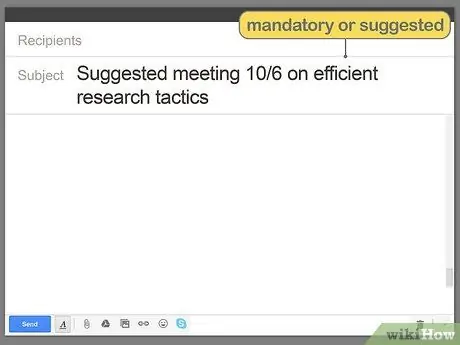
Passaggio 4. Annota se l'incontro è obbligatorio o solo un suggerimento
Se lavori per una grande azienda, la presenza di determinate persone potrebbe non essere sempre necessaria. Scrivi i dipartimenti interessati nella casella dell'oggetto o fagli sapere se devono partecipare. Ad esempio, potresti scrivere "Riunione di marketing obbligatoria 6/10".
Se il lettore non è tenuto a partecipare, puoi scrivere "Si consiglia di partecipare alla riunione del 10/6 sulle tattiche di marketing efficienti"
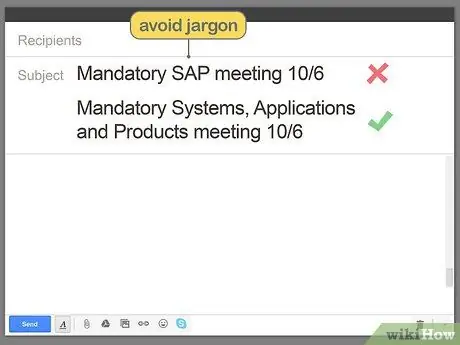
Passaggio 5. Utilizzare parole complete nella casella dell'oggetto per evitare confusione
Le abbreviazioni possono sembrare efficaci, ma in realtà sono meno specifiche delle parole complete e possono creare confusione. Ad esempio, "KK" può significare "Carta di famiglia" o "Carta di credito" a seconda di chi capisce o non capisce il tuo linguaggio personale.
Tuttavia, puoi utilizzare abbreviazioni comuni, come "RSVP", "HR" e "KTP"
Metodo 2 di 3: scrittura di contenuti e-mail
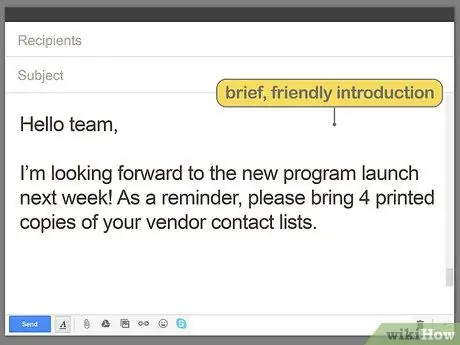
Passaggio 1. Scrivi una breve introduzione amichevole e brevi note
Presentarsi è necessario se lavori per una grande azienda o se non conosci tutti. In questa breve introduzione, dovresti comunicare se ci sono documenti o materiali che devono essere completati/portati alla riunione.
Crea un'introduzione amichevole o pertinente al lavoro. Ad esempio, "Ciao, Tim! Non vedo l'ora che il nuovo programma venga lanciato la prossima settimana!”
Consiglio:
Ricorda ai lettori se devono completare un'attività specifica o portare qualcosa a una riunione. Ad esempio, "Non dimenticare di portare 4 copie cartacee del tuo elenco di contatti del fornitore".
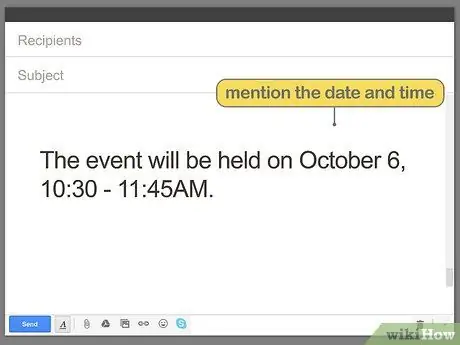
Passaggio 2. Scrivi la data e l'ora su una riga separata in modo che risalti
Questa è un'informazione importante per gli invitati. Quindi, chiarisci e distinguiti dalle altre frasi intorno. Spazia due righe sopra e sotto o scrivilo in grassetto.
- Esempio: "6 ottobre 2020, 10.30 - 11.45 WIB"
- Se la riunione si svolge online, fornire informazioni sul fuso orario in modo che le persone in fusi orari diversi non rimangano indietro a causa di problemi di comunicazione. Ad esempio, potresti scrivere: "6 ottobre 2020, 10.30 - 11.45 WIB (GMT+8)"
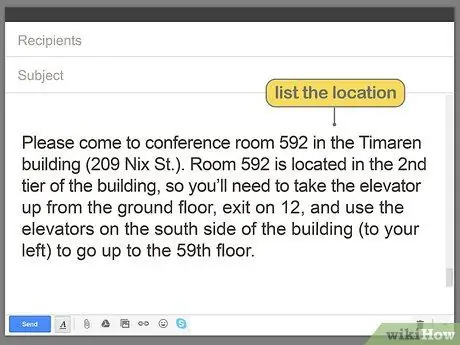
Passaggio 3. Scrivi la posizione dopo la data e l'ora
Assicurati che anche il luogo sia ben visibile, come la data e l'ora, soprattutto se la riunione si tiene in un luogo nuovo, difficile da trovare o se sai che alcuni degli invitati non conoscono il luogo. Per le riunioni virtuali (tramite forum dal vivo o chat video), fornire un collegamento diretto agli invitati per accedere facilmente al forum o al collegamento video.
Quando dai indicazioni, sii il più dettagliato possibile. Esempio: “Vieni nella sala riunioni 592 presso l'edificio Sasana Widya Sarwono (Jalan Gatot Subroto n. 10). La camera 592 si trova al secondo piano dell'edificio. Quindi devi prendere l'ascensore dal piano terra, fermarti al 12° piano e usare l'ascensore sul lato sud dell'edificio (alla tua sinistra) per salire al 59° piano”
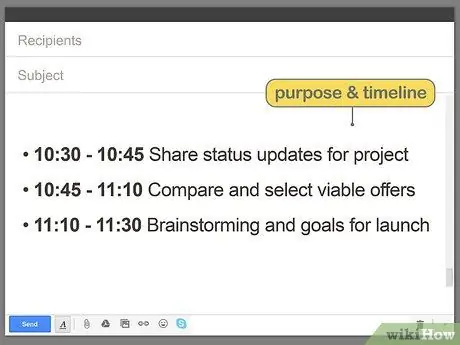
Passaggio 4. Condividi lo scopo della riunione
Comunicare all'invitato lo scopo della riunione. Raccontare una breve agenda aiuterà gli invitati a capire quali attività devono completare in anticipo. Puoi nominare l'argomento (come "Aggiornamento sicurezza informatica") oppure puoi pianificare:
- 10.30 - 10.45 Fornire le ultime informazioni sullo stato del progetto
- 10.45 - 11.10 Confronta e scegli offerte decenti
- 11.10 - 11.30 Brainstorming e lancio di obiettivi
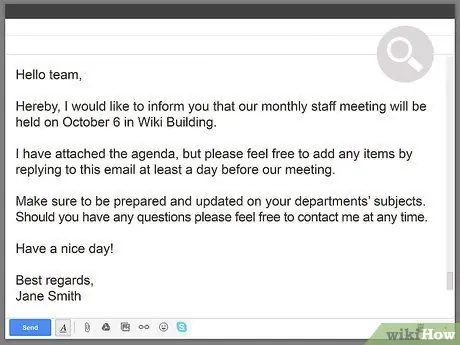
Passaggio 5. Ricontrolla l'e-mail per errori grammaticali o informativi
La cosa più importante da ricontrollare è la data, l'ora e il luogo della riunione. Assicurati che queste tre cose siano corrette! Puoi anche rileggere l'introduzione, l'agenda o qualsiasi altra nota che potresti aver aggiunto per assicurarti di aver fornito tutte le informazioni richieste.
Leggi ad alta voce per assicurarti che la tua scrittura sia chiara e concisa prima di inviare un'e-mail
Metodo 3 di 3: utilizzo di Outlook o dell'app Calendario integrato
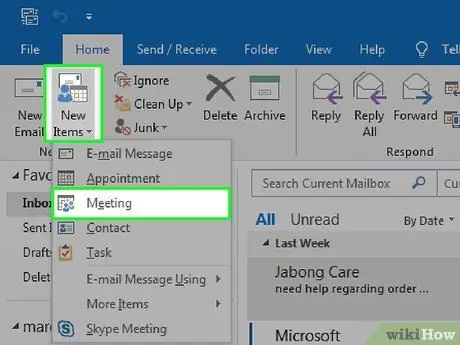
Passaggio 1. Fare clic su "Nuova riunione" nel menu principale di Outlook
Se la tua azienda utilizza un database di comunicazioni con un calendario integrato, come Outlook, utilizzalo per pianificare riunioni. Questo mezzo è generalmente il canale di comunicazione scelto dalle persone con cui lavori.
Se la tua azienda non utilizza Outlook o un servizio simile, utilizza l'e-mail fornita dalla tua agenzia per inviare gli inviti
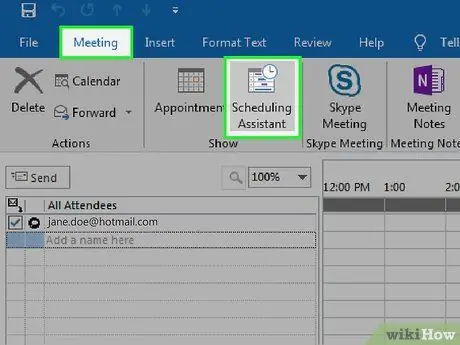
Passaggio 2. Selezionare l'ora e la data dalla finestra "Assistente pianificazione"
Dopo aver creato una nuova riunione, apparirà una finestra di calendario. Fare clic su "Assistente pianificazione" ed evidenziare l'ora e la data disponibili per la riunione.
Assicurati di scegliere il momento giusto per la partecipazione degli invitati. A seconda dell'applicazione dell'azienda, potrebbe essere necessario modificare le impostazioni del display in modo che la pianificazione di tutti (e la tua) appaia sullo schermo

Passaggio 3. Aggiungi gli invitati digitando i loro nomi o utilizzando la rubrica
Fare clic sulla casella di testo per inserire manualmente il nome o scorrere la rubrica e selezionare il nome di un invitato dall'elenco. Utilizzare la funzione "Assistente alla pianificazione" per verificare la disponibilità dell'orario di invito.
Se gli invitati non hanno tempo libero, i loro nomi verranno evidenziati. L'assistente di pianificazione fornirà anche orari consigliati per adattarsi al tuo programma e ad altri invitati
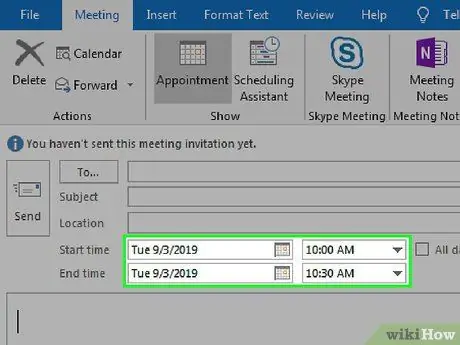
Passaggio 4. Impostare l'ora di inizio e di fine della riunione
Assicurati che la data corrisponda a quella impostata in precedenza. Fare clic sul pulsante del calendario se è necessario modificarlo. Utilizzare la freccia in basso a destra dell'elenco degli orari per selezionare un orario appropriato per la riunione.
Annotare l'ora di fine della riunione è il tuo modo di rispettare il tempo dell'altra persona in modo che possa prevedere cosa accadrà e pianificare viaggi o lavoro per la giornata
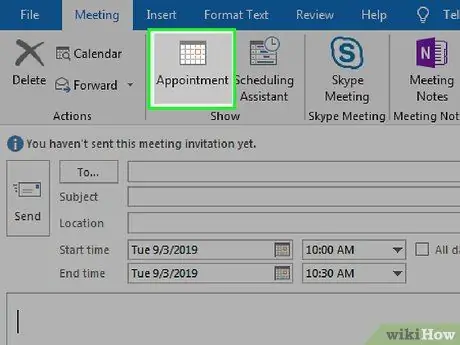
Passaggio 5. Fare clic su "Appuntamento" in "Riunione" nella parte superiore dello schermo
Tornerai alla schermata di pianificazione e potrai vedere che la tua riunione è stata programmata. Successivamente, puoi aggiungere un oggetto, un luogo e delle note.
Se non vedi la voce della riunione nella schermata di pianificazione, torna ai passaggi precedenti e ripeti finché non viene visualizzata la pianificazione della riunione
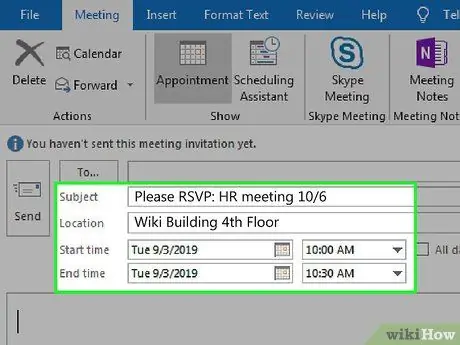
Passaggio 6. Annota l'oggetto, la posizione e le note specifiche
Informare l'argomento della riunione in poche parole (Esempio: "Test nuovo prodotto"). Indica la posizione specifica. Annota le istruzioni sulla posizione se il luogo non è comunemente usato per riunioni o è difficile da raggiungere. Dare note aggiuntive (come i preparativi che devono fare) che sono rilevanti per la riunione.
- Fornisci l'indirizzo del luogo anche se è probabile che l'invitato lo conosca già.
- Fai clic su "Invia" quando hai finito.
Consiglio:
Non utilizzare un argomento troppo ampio, come "brainstorming", perché questo tipo di parole non fornisce informazioni chiare sullo scopo dell'incontro. Puoi sostituirlo con "cervello nella mente di un fornitore per un nuovo prodotto".
Suggerimenti
- Quando rileggi un'email o un invito, assicurati che sia breve e ordinato.
- Usa un tono amichevole e professionale.
- Ricontrolla l'elenco dei destinatari per assicurarti che tutti i bersagli siano stati invitati.
- Digita l'indirizzo e-mail nella casella "ccn" se desideri nascondere l'intero indirizzo e-mail ai destinatari.
Avvertimento
- Non scrivere inviti o e-mail senza data, ora e luogo. Gli invitati saranno confusi e riceverai decine di risposte che chiedono queste cose.
- Non scrivere in maiuscolo perché verrebbe interpretato come un grido e questo è molto poco professionale.






